Creare soluzioni segmentate e patch per esportare risorse entità selezionate
Questo argomento si applica a Dynamics 365 Customer Engagement (on-premises). Per la versione Power Apps di questo argomento, vedi: Utilizzare le patch e le soluzioni segmentate
Per un controllo più serrato sui componenti che distribuisci nelle soluzioni e nelle relative patch, usa la segmentazione della soluzione. Con la segmentazione della soluzione di , puoi esportare le soluzioni con i cespiti di entità selezionati, come i campi, i moduli e le visualizzazioni, anziché esportare le entità intere con tutti i cespiti. Per creare le patch e le soluzioni segmentate, puoi usare l'interfaccia utente della soluzione, senza scrivere codice.
Oltre a ottenere un maggiore controllo sui componenti di una soluzione, potrai controllare i componenti di una patch. Puoi creare la patch per una soluzione padre ed esportarla come aggiornamento secondario nella soluzione di base. Quando esegui la clonazione di una soluzione, il sistema esegue il rollup di tutte le patch nella soluzione di base e crea una nuova versione.
Quando lavori con le patch e le soluzioni clonate, tieni presente le informazioni seguenti:
La patch rappresenta un aggiornamento secondario incrementale della soluzione padre. La patch può aggiungere o aggiornare i componenti e i cespiti della soluzione padre se installata nel sistema di destinazione, ma non può eliminare componenti o cespiti dalla soluzione padre.
La patch può avere una sola soluzione padre, ma una soluzione padre può avere una o più patch.
La patch viene creata per una soluzione non gestita. Non puoi creare una patch per una soluzione gestita.
Quando esporti una patch in un sistema di destinazione, è necessario esportarla come patch gestita. Non utilizzare le patch non gestite in ambienti di produzione.
La soluzione padre deve essere presente nel sistema di destinazione per installare la patch.
Puoi eliminare o aggiornare la patch.
Se elimini una soluzione padre, vengono eliminate anche tutte le patch figlio. Il sistema ti invia un messaggio di avviso indicante che non puoi annullare l'operazione di eliminazione. L'eliminazione viene eseguita in un'unica transazione. Se una patch o la soluzione padre non viene eliminata, l'intera transazione viene sottoposta al rollback.
Dopo aver creato la prima patch per una soluzione padre, la soluzione viene bloccata e non puoi apportare modifiche nella soluzione né esportarla. Tuttavia, se elimini tutte le patch figlio, la soluzione padre viene sbloccata.
Quando esegui la clonazione di una soluzione di base, tutte le patch figlio vengono sottoposte al rollup nella soluzione di base che diventa una nuova versione. Puoi aggiungere, modificare o eliminare i componenti e i cespiti della soluzione clonata.
Una soluzione clonata rappresenta una sostituzione della soluzione di base quando è installata nel sistema di destinazione come soluzione gestita. In genere, utilizzi una soluzione clonata per implementare un aggiornamento importante alla soluzione precedente.
Informazioni sui numeri di versione delle soluzioni clonate e delle patch
La versione di una soluzione ha il formato seguente: major.minor.build.revision. Una patch deve avere il numero di revisione e di build più alto di quello della soluzione padre. Non può avere un numero di versione principale o secondaria più alto. Ad esempio, per la versione della soluzione di base 3.1.5.7, la patch potrebbe avere la versione 3.1.5.8 o 3.1.7.0, ma non 3.2.0.0. Una soluzione clonata deve avere il numero di versione maggiore o uguale al numero di versione della soluzione di base. Ad esempio, per la versione della soluzione di base 3.1.5.7, la soluzione clonata potrebbe avere la versione 3.2.0.0 o 3.1.5.7. Nell'interfaccia utente, puoi solo impostare i valori per la versione principale e secondaria di una soluzione clonata e i valori di revisione o di build per la patch.
Creare una soluzione segmentata con i cespiti dell'entità desiderati
Per creare una soluzione segmentata, crea innanzitutto una soluzione non gestita e aggiungi le risorse esistenti. Puoi aggiungere più entità di sistema o personalizzate e per ogni entità, puoi scegliere i cespiti da includere nella soluzione. L'installazione simile a una procedura guidata ti guida durante il processo di aggiunta dei cespiti di entità.
Passare a Impostazioni>Soluzioni.
Seleziona Nuovo e crea una soluzione. Immettere le informazioni nei campi obbligatori. Seleziona Salva e chiudi.
Apri la soluzione appena creata. Nell'elenco a discesa Aggiungi esistente seleziona Entità.
Nella finestra di dialogo Seleziona componenti soluzione scegli una o più entità da aggiungere alla soluzione. Seleziona OK.
Viene aperta la procedura guidata. Segui la procedura guidata per aggiungere i cespiti alla soluzione per ogni entità selezionata.
Seleziona Pubblica per rendere effettive le modifiche.
Le seguenti illustrazioni forniscono un esempio di creazione di una soluzione segmentata scegliendo i cespiti dalle entità
Account,CaseeContact.Inizia scegliendo il componente Entità.
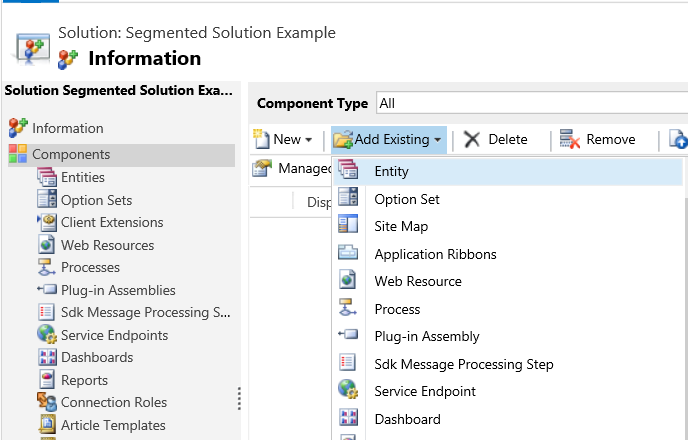
Quindi, seleziona i componenti della soluzione.
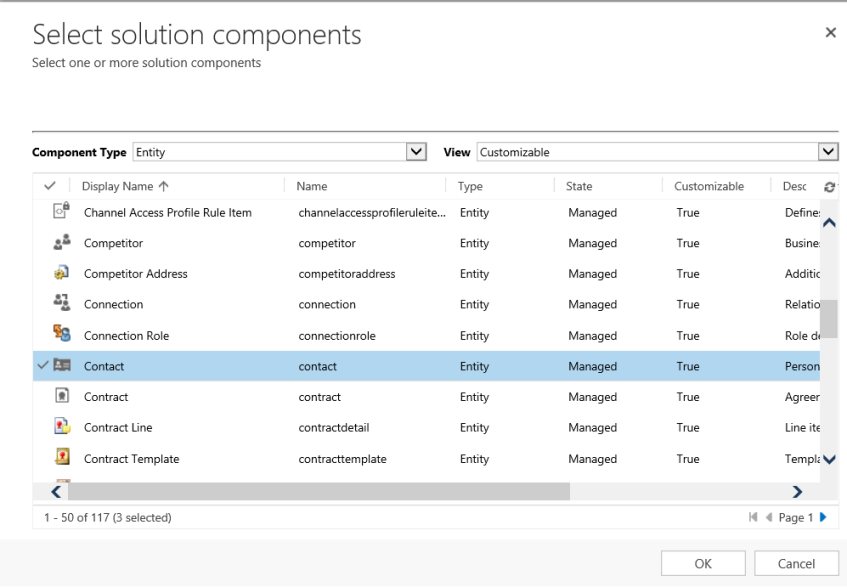
Segui la procedura guidata. Nel passaggio 1, in ordine alfabetico, seleziona i cespiti per la prima entità,
Account, come illustrato di seguito.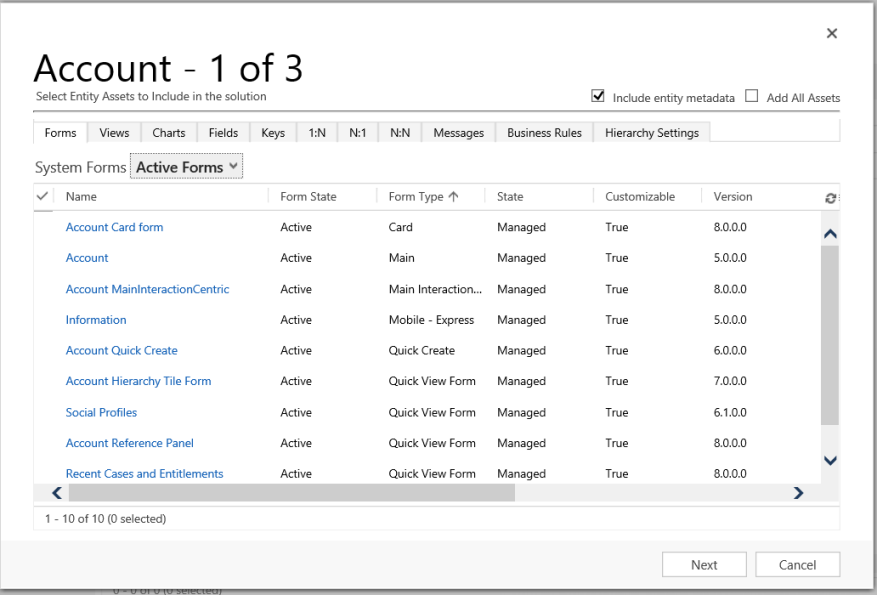
Apri la scheda Campi e seleziona il campo Numero account.
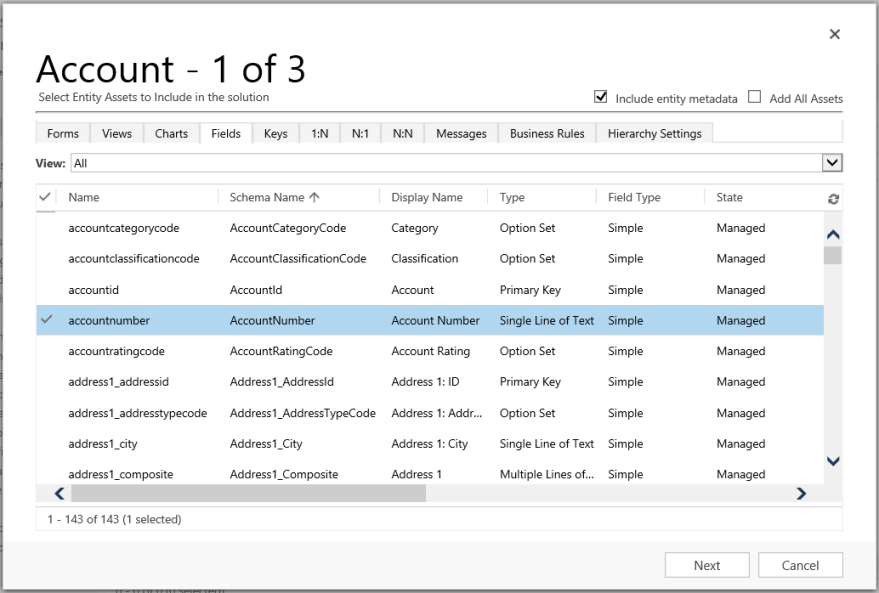
Nel passaggio 2, per l'entità Caso, aggiungi tutti i cespiti.
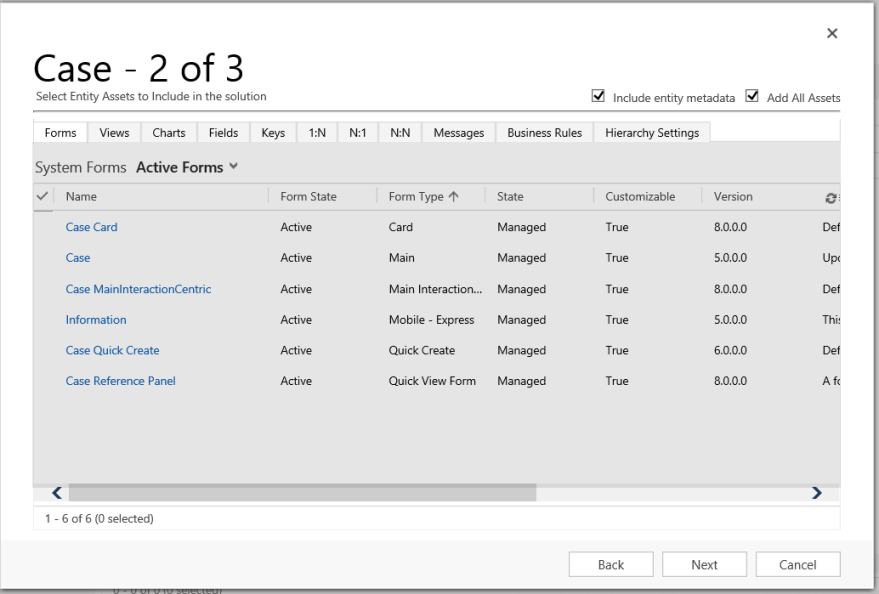
Nel passaggio 3, aggiungi il campo Anniversario per l'entità Contatto.
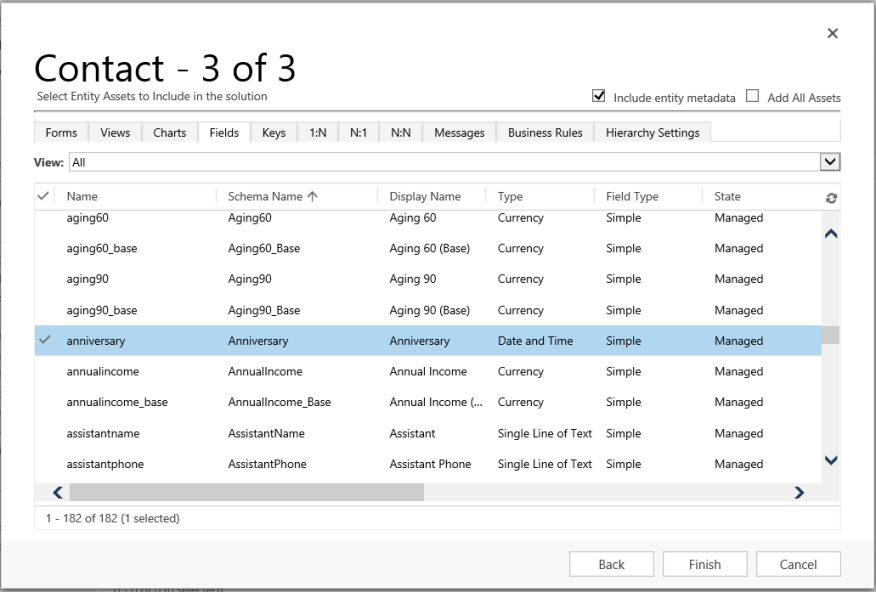
La soluzione segmentata così creata contiene pertanto tre entità,
Account,CaseeContact. Ogni entità contiene solo i cespiti scelti.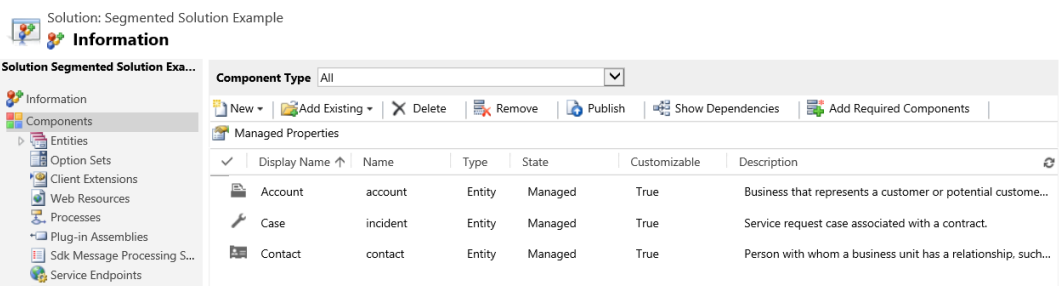
Creare una patch di soluzione
Una patch contiene le modifiche della soluzione padre, ad esempio componenti e cespiti aggiunti o modificati. Non è necessario includere i componenti padre a meno che non intendi modificarli.
Creare una patch per una soluzione non gestita
Vai a Impostazioni>Soluzioni.
Nella griglia, seleziona una soluzione non gestita per cui desideri creare la patch. Seleziona Clona patch. Viene visualizzata una finestra di dialogo contenente il nome della soluzione di base e il numero di versione della patch. Seleziona Salva.
Nella griglia, cerca e apri la patch appena creata. Come per qualsiasi soluzione di base, segui la procedura guidata per aggiungere i componenti e i cespiti desiderati.
Seleziona Pubblica per rendere effettive le modifiche.
Le seguenti illustrazioni forniscono un esempio per creare una patch per una soluzione esistente. Inizia selezionando Clona patch (nella visualizzazione compressa, l'icona Clona patch è raffigurata come due piccoli quadrati, come mostrato di seguito).
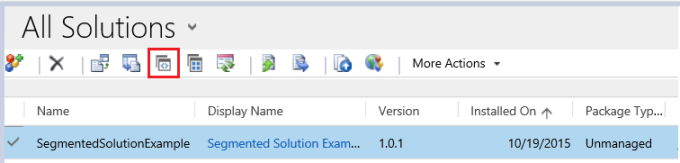
Nella finestra di dialogo Clona in patch viene visualizzato il numero di versione della patch che è basato sul numero di versione della soluzione padre, mentre il numero di build è incrementato di uno. Ogni patch successiva ha il numero di revisione o di build più alto della patch precedente.
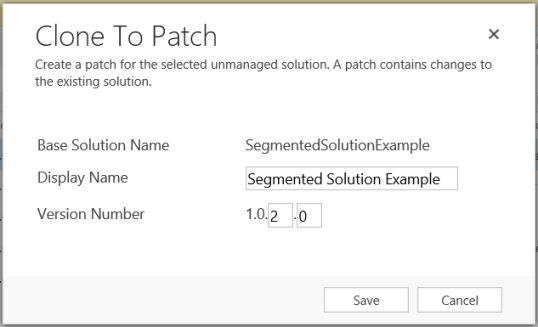
Nella schermata seguente viene illustrata la soluzione di base SegmentedSolutionExample, versione 1.0.1.0 e la patch SegmentedSolutionExample_Patch, versione 1.0.2.0.
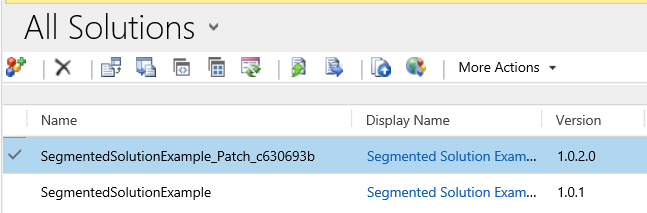
Nella patch è stata aggiunta una nuova entità personalizzata denominata
Booke sono stati inclusi tutti i cespiti dell'entitàBooknella patch.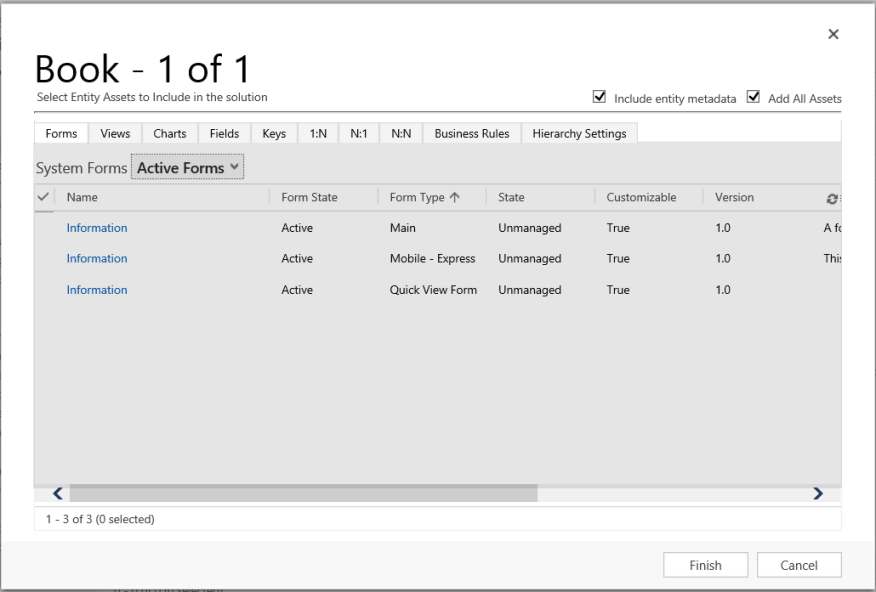
Clonare una soluzione
Quando esegui la clonazione di una soluzione non gestita, tutte le patch correlate a questa soluzione vengono sottoposte al rollup nella versione appena creata della soluzione originale.
Passare a Impostazioni>Soluzioni.
Nell'elenco, seleziona una soluzione non gestita da clonare. Seleziona Clona soluzione. Viene visualizzata una finestra di dialogo contenente il nome della soluzione di base e il nuovo numero di versione. Seleziona Salva.
Seleziona Pubblica per rendere effettive le modifiche.
Continuando con l'esempio, viene visualizzata la finestra di dialogo Clona in soluzione contenente il nuovo numero di versione della soluzione.
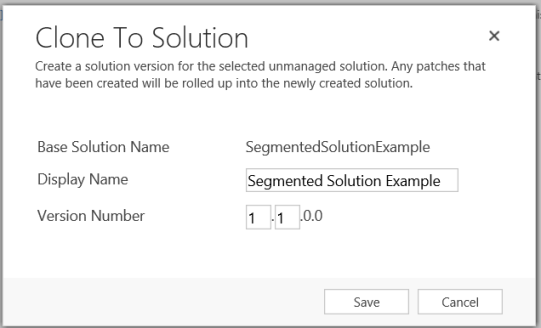
Dopo la clonazione, la nuova versione della soluzione contiene tre entità originali (
Account,CaseeContact) e l'entità personalizzata denominataBookaggiunta nella patch. Ogni entità contiene solo i cespiti aggiunti nell'esempio.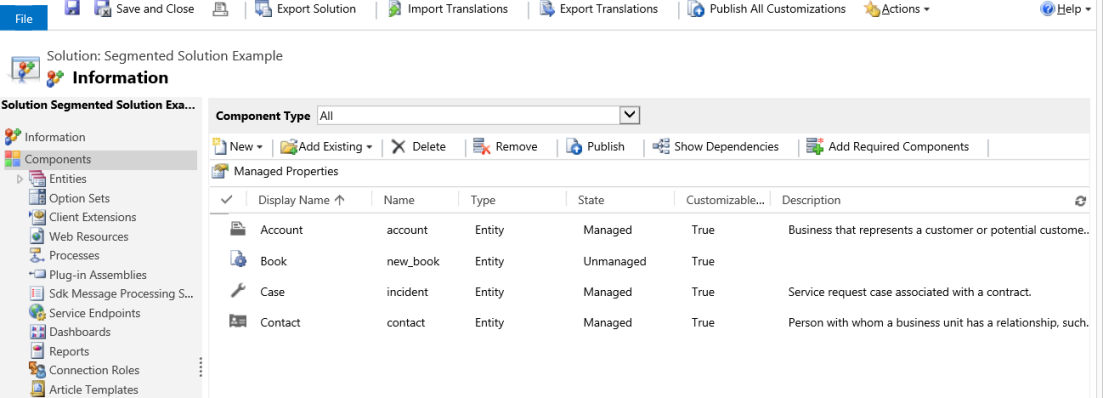
Vedi anche
Panoramica delle soluzioniCrea patch per semplificare gli aggiornamenti della soluzione